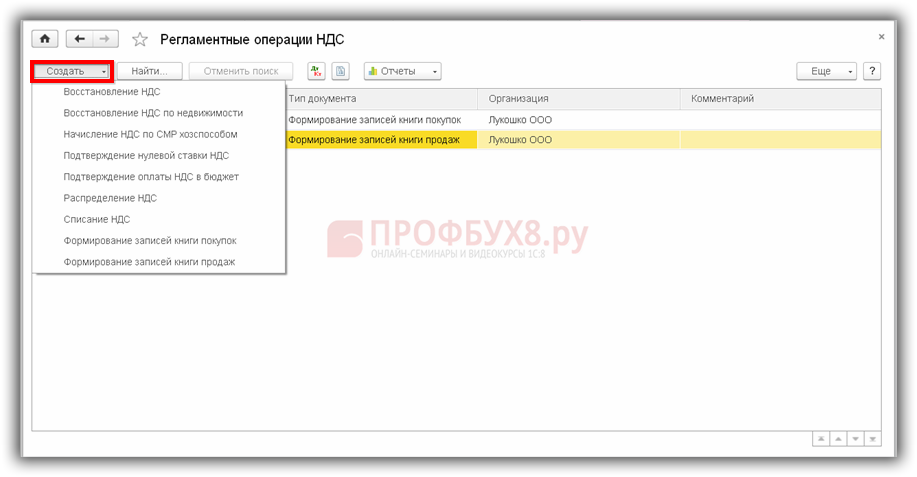
Закрытие месяца в бухгалтерии пошаговая инструкция. Закрытие месяца. Регламентные действия
Для формирования регламентных операций НДС откройте раздел Операции – Закрытие периода – Регламентные операции НДС:
Создать:
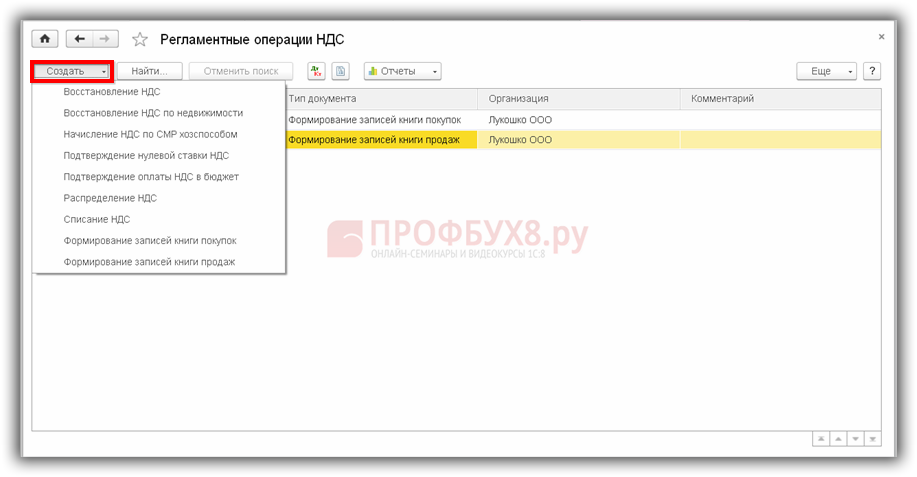
- – операция по восстановлению принятых к вычету сумм НДС по нулевой ставке. При создании операции в шапке нужно указать, где будет проставлена сумма налога – в книге покупок либо продаж.
- Восстановление НДС по недвижимости – операция по восстановлению сумм налога по объектам недвижимости, которые введены в эксплуатацию и используются для не облагаемых НДС операций, в соответствии с п.2 статьи 170 НК РФ.
- Начисление НДС по СМР хозспособом – данная операция начисляет НДС по работам строительно-монтажного характера, выполненных самой организацией и не принятых к учету объектам строительства как основные средства (согласно п.10 статьи 167 НК РФ).
- Подтверждение нулевой ставки НДС – данная операция подтверждает или не подтверждает нулевую ставку НДС по операциям реализации.
- Подтверждение оплаты НДС в бюджет – операция регистрирует факт получения отметки налоговой в .
- Распределение НДС – распределяет НДС по операциям, облагаемых налогом, не облагаемых, или облагаемых по нулевой ставке по ценностям, списанным на расходы.
- Списание НДС – операция предназначена для списания на расходы НДС, который предъявлен поставщиком, но не может быть принят к вычету.
- – операция отражает вычеты по НДС по счетам-фактурам, которые не попали в книгу покупок ранее, а также по счетам-фактурам, где налог принимается к вычету частями.
- – операция по восстановлению НДС с авансов и отражения сумм в книге продаж.
Как найти и исправить ошибки по НДС в 1С 8.3 для правильного ведения учета и формирования отчетности по НДС читайте в .
Помощник по учету НДС
Для работы с регламентными операциями НДС в 1С 8.3 присутствует помощник. Он проверяет правильность и последовательность данных операций для корректного заполнения книг покупок и продаж, а также декларации по НДС. Помощник находиться в разделе Операции – Закрытие периода – Помощник по учету НДС:

Помимо самого списка операций, который должен быть выполнен, помощник фиксирует статус выполнения каждой их них:
- Ожидает выполнения;
- Выполнена, актуальна;
- Выполнена, не актуальна.
Для корректного формирования декларации НДС все операции должны иметь статус Выполнена, актуальна :

Внимание! Если в 1С 8.3 операции НДС были созданы в процессе работы по мере необходимости, то рекомендуется перед составлением отчетности воспользоваться помощником и перепровести указанный перечень в хронологической последовательности. Как это сделать .
Закрытие месяца в 1С 8.3 Бухгалтерия пошагово
Данная процедура состоит из регламентных операций. Каждая операция проводиться отдельным документом в определенной последовательности. Для формирования регламентных операций откройте раздел Операции – Закрытие периода – Регламентные операции:

Перечень всех возможных операций в программе 1С 8.3 доступен по кнопке Создать. Однако создавать операции вручную не рекомендуется, 1С 8.3 сама определяет необходимый перечень согласно установленным настройкам программы, учетной политики организации и проведенным первичным документам:

Шаг 1. Настройка процедуры закрытия месяца
Настройки параметров учета

После установки флажка в 1С 8.3 появиться функционал по учету специальной одежды, приспособлений, оборудования.
По оснастке, для которой первичными документами установлен срок полезного использования, при закрытии месяца будет создан расчетный регламентный документ Погашение стоимости спецодежды и спецоснастки.
Для настройки учетной политики в 1С 8.3 откройте раздел Главное – Настройки – Учетная политика:

При формировании регламентных документов важное значение имеет порядок закрытия счетов 20, 23, 25, 26. Правила распределения и списания затрат устанавливаются пользователем в настройках учетной политики на закладке Затраты . Например: если в организации основной вид деятельности – это выполнение работ либо оказание услуг, то необходимо установить порядок списания затрат с 20 счета:

По кнопке Косвенные расходы устанавливаются методы распределения общепроизводственных и общехозяйственных расходов.
Шаг 2. Запуск процедуры закрытия месяца
Для автоматического закрытия месяца и проведения необходимых регламентных операций в 1С 8.3 создан помощник Закрытие месяца:
1. Откройте помощник раздел Операции – Закрытие периода – Закрытие месяца или нажмите кнопку Закрытие месяца непосредственно в самом журнале регламентных операций:

2. Установите период закрытия:

3. Если в базе 1С 8.3 ведется учет не по одной, а нескольким организациям, то укажите наименование организации для которой осуществляется закрытие.
4. Для восстановления хронологической последовательности введенных документов воспользуйтесь функцией Проведение документов за месяц . Если перепроведение не требуется, то откройте гиперссылку и нажмите Пропустить операцию.
5. Чтобы запустить расчет регламентных документов нажмите кнопку Выполнить закрытие месяца.
Шаг 3. Последовательность закрытия месяца в 1С 8.3
Данная процедура состоит из 4 этапов:
- К 1-му этапу относятся расчетные операции по различным участкам учета. Они могут осуществляться независимо друг от друга по мере готовности или не выполняться вовсе, если отсутствуют данные учета или не включены настройки. Например: если в учете отсутствуют расходы будущих периодов, то и расчет по ним производиться не будет.
- Приступить ко 2-му этапу возможно только после расчета всех операций 1-го этапа, так как они могут повлиять на сумму формирования расходов. Этап состоит из одной операции Расчет долей списания косвенных расходов, которая определяет соотношение списания косвенных расходов между видами деятельности с разными системами налогообложения.
- На 3-м этапе производится:
- закрытие производственных и коммерческих счетов затрат;
- расчет фактической себестоимости полуфабрикатов и готовой продукции, работ и услуг, произведенных за месяц;
- корректировка себестоимости реализованной продукции (работ, услуг);
- распределение расходов по видам деятельности для организаций на УСН и для учета ИП.
- На 4-м этапе рассчитывается за месяц и сумма налога на прибыль. При выполнении регламентных операций за декабрь 1С 8.3 также проводит операцию Реформация баланса.
Процедура закрытия считается завершенной после выполнения всех перечисленных операций, то есть каждый регламентный документ должен иметь статус Выполнена, актуальна . В случае если операция выполнена с ошибкой, то 1С 8.3 присвоит ей соответствующий статус и приостановит закрытие месяца пока ошибка не будет устранена. Узнать информацию об ошибке можно кликнув мышью по названию операции.
Для отмены процедуры закрытия периода в целом воспользуйтесь кнопкой Отменить закрытие месяца . Для отмены отдельной регламентной операции нажмите кнопку Отменить операцию , при этом все последующие операции приобретут статус Выполнена, неактуальна :

Чтобы получить краткий отчет о проведенных операциях в 1С 8.3 воспользуйтесь кнопкой Отчет о выполнении операций.
Шаг 4. Отчеты по завершающим операциям месяца
Получить информацию о назначении каждой операции можно по кнопке Открыть справку в журнале Регламентные операции:

Шаг 5. Проводки и регистры
После завершения процедуры по каждой операции в 1С 8.3 доступны бухгалтерские проводки и регистры. Чтобы открыть записи для просмотра, щелкните мышью по названию операции и нажмите кнопку
Период бухгалтерской отчетности - это настоящая проверка на прочность для каждого счетовода. Основным отчетным периодом в бухгалтерии является месяц. Однако не менее важно знать, как осуществляется закрытие года и по какому принципу формируется данный тип операций. Именно том, как закрыть год в 1С, мы расскажем в данной статье на примере программного продукта " ".
Для того чтобы приступить к закрытию счетов за прошедший год, в главном меню программы нажмите вкладку "Бухгалтерский учет" и в выпадающем списке выберите пункт "Регламентные операции отчетных (налоговых) периодов". Здесь вам понадобится "Помощник закрытия периодов". Выберите в помощнике год, за который нужны данные и нажмите кнопку "Обновить данные". В левой части окна появится список необходимых для выполнения операций. Выберите пункт "Закрытие балансовых счетов на счет 401 30" и нажмите "Выполнить анализ". Это позволит ввести нужные документы непосредственно из помощника.
Есть также другой путь закрытия операции вручную, основанный на использовании регламентированных документов. Снова зайдите в раздел бухгалтерского учета и откройте документ "Корректировка расчетов с учредителем", позволяющий корректировать суммы на счете 210.06. Выделите нужную строку и нажмите на кнопку "Изменить текущий элемент". Откроется окно для заполнения документа. В его шапке доступны поля с общими реквизитами организации: дата, счет амортизации особо ценного имущества и расчета с учредителем, а также автоматически заполняемый на основании реквизитов организации учредитель. Табличная часть, расположенная ниже, заполняется автоматически по нажатию кнопки "Заполнить по данным бухгалтерского учета". Далее выберите в таблице столбец "Счет 401.10" - сюда будет отнесена сумма корректировки счета 210.06. В случае совпадения стоимости особо ценного имущества с суммой на счете 210.06, то после заполнения таблицы появится сообщение о том, что расхождения не обнаружены, и корректировка счета 210.06 не требуется. Заполнив все необходимые реквизиты табличной части можно нажать кнопку проведения документа. В результате проведения документа система автоматически формирует проводки, корректирующие расчеты с учредителем по КФО 4 и суммы амортизации. Общий результат проведения отображается в оборотно-сальдовой ведомости.

В инструкции по ведению бухучета оговаривается ряд счетов, которые должны закрываться в конце месяца - речь идет о счетах группы 106 и 109. Перед завершением отчетного года закрытию подлежат счета 210.02 и 304.05 для госучреждений, 304.06 - для бюджетных и автономных учреждений, а также 304.04, 401.10 и 401.20 - для всех типов учреждений.
В окне "Закрытие балансовых счетов в конце года" нажмите кнопку создания нового документа. Поле номера документа будет прописано системой, а вручную необходимо указать наименование учреждения и дату создания документа - это должен быть последний день года, 31 декабря, и на момент создания должны быть закрыты все операции текущего года. При нажатии кнопки "Заполнить" будут автоматически заполнены столбцы "Счет" и "КФО". Вручную необходимо указать счет 401.30 с соответствующим КПС, что позволит сформировать корреспонденцию по рабочим счетам. После проведения документа будут сформированы проводки по закрытию упомянутых выше счетов на финансовый результат отчетных периодов, предшествующих текущему. Если на этом этапе сформировать оборотно-сальдовую ведомость, то в ней теперь будет отображаться, что счета 304.06 и 401.10 закрыты.
Теперь в разделе регламентных операций завершения отчетных периодов откройте документ закрытий забалансовых счетов поступлений и выбытий денежных средств, который позволяет формировать записи по завершению забалансовых счетов "Поступления денежных средств на банковские счета учреждения" и "Выбытия денежных средств с банковских счетов учреждения" 31 декабря прошедшего года. В реквизитах документа укажите учреждение, дату (последний день года) и закрывающийся год. Далее перейдем к табличной части. Для ее автоматического заполнения нажмите кнопку "Заполнить по данным учета" - будут внесены текущие остатки по счетам 17 и 18. Можно провести и закрыть документ.

Откройте документ "Закрытие счетов санкционирования завершаемого финансового года". Номер назначается ему без вмешательства пользователя, вручную следует выбрать год, за который закрываются счета, в графе "Учреждение" - организация счета которой закрываются, а в графе "Дата" будет указан текущий день. При нажатии кнопки "Заполнить по данным учета" табличная часть будет заполнена автоматически остатком по счетам санкционирования. Проведите документ, и будут сформированы бухгалтерские записи со служебным счетом 000.
Откроем документ "Перенос показателей по санкционированию", который дает возможность переносить остатки по счетам санкционирования расходов, сформированных в отчетном финансовом году за первый и второй годы, следующие за текущим годом, на счета санкционирования бюджета. Перенос показателей по санкционированию необходимо осуществлять в первый рабочий день текущего года - в новом наступившем году. После автоматического заполнения табличной части автоматически по данным учета можно провести документ.

Теперь при формировании оборотно-сальдовой ведомости за текущий новый год в ней будут отображаться остатки по счетам 502.21 и 506.20. После переноса показателей по санкционированию остатки со счет 502.21 перешли на счет 502.11, а остатки со счета 506.20 перешли на счет 506.10.
Все операции по закрытию года в конфигурации "1С:Бухгалтерия государственного учреждения" завершены.
Вопрос:
Просьба пошагово расписать как закрыть месяц в программе 1С:Бухгалтерия. Буду вам очень признательна.
Зоя
Каждому бухгалтеру необходимо знать при ведении учета в программе 1С, как закрыть месяц. Обязательные регламентные документы, основываясь на специфике учётной политики об имеющих место видах деятельности и сведениях бухгалтерского учёта, а также системах налогообложения, выполняет помощник закрытия месяца.
Закрытие месяца
Ниже предлагается последовательная система закрытия месяца в 1С 8.3 Бухгалтерия пошагово:
- Обработкой закрытия месяца одна за другой выполняются операции, осуществляющие закрытие бухгалтерских и налоговых счетов («Операции» — «Закрытие периода» — гиперссылка «Закрытие месяца»). Для каждой отдельной организации, по которой в базе данных ведётся учёт, любая из регламентных операций выполняется в отчётном периоде единожды.
- Для закрытия месяца следует выбрать организацию и указать конкретный месяц.
- Прежде всего, при необходимости следует восстановить последовательность – помеченная бледным голубым цветом эта ссылка указывает на то, что какие-то документы были проведены задним числом без перепроведения последующих.

- Регламентные документы 1С:Бухгалтерия закрытия месяца разделены на четыре блока и должны выполняться в соответствии со строго определенными правилами следования: документы второго блока будут выполнены только при условии безошибочного завершения проведения документов первого блока и т.д. Блоки распределяются следующим образом:
- первичные операции, формирующие расходные статьи компании, а также осуществление контроля прочих операций для дальнейших блоков;
- «Расчет долей списания косвенных расходов», дающий дополнительные расчёты для затратных (расходных) счетах и фиксирующий эти результаты в программном регистре;
- счета затрат и издержек обращения – 20-е производственные счета и сч. 44;
- операции, формирующие итоговые финансовые результаты (счета 90, 91).
Кнопка «Выполнить закрытие месяца» запускает процедуру:

Внутри каждой группы последовательность регламентных документов может выполняться произвольно. Если операции осуществлены в корректной последовательности и одна из них проводится повторно, переопределяя итоги последующих, то строки более старших групп отмечаются голубым фоном для их повторного запуска.
- Если все операции завершены успешно, то они маркируются зелёным цветом. Документы, не выполненные из-за ошибок, маркируются красным цветом. Операции, которые следует повторить, маркируются голубым цветом. Еще невыполненные операции отмечены чёрным цветом.

- При выполнении каждой регламентной процедуры формируются соответствующие проводки в бухгалтерском и налоговом учёте, просмотреть которые можно в контекстном меню каждой строки блока.
- Для визуального отображения итога выполнения регламентной операции используется форма печатной справки-расчета.
- В процессе выполнения закрытия месяца могут быть выявлены учётные ошибки: следует просмотреть их описание, проанализировать и, исправив, продолжить выполнение процедуры.
- Успешное завершение всех регламентных операций и отметка их зеленым цветом еще не означает правильного закрытия счетов. Проверка правильности процедуры закрытия осуществляется посредством формирования и анализа оборотно-сальдовой ведомости за этот период и проверкой конечного сальдо по счетам затрат.
- При закрытии года (отчётный период — декабрь) в список регламентных операций добавляются:
- списание убытков прошлых лет;
- расчёт налога на прибыль;
- реформация баланса.
Дата запрета изменения данных учета
В случае успешного закрытия месяца или года необходимо исключить случайные или сознательные изменения в ранее проведённых первичных документах этого периода, которые могут повлиять на итоговый финансовый результат. Необходимо знать, как в 1С 8.3 закрыть период для редактирования данных:

Предшествующие дате запрета документы доступны исключительно для просмотра, создание новых или изменение существующих возможно, только если их дата больше даты запрета. При попытке изменения закрытых для редактирования данных на экран будет выведено предупреждение.
Закрытие месяца – процедура комплексная и должна выполняться из месяца в месяц, а не раз в год за все периоды. Регламентные документы влияют на актуальные бухгалтерские итоги, формирование себестоимости продукции, а, значит, определяют и показатели деятельности организации в целом.
Регламентные операции представляют собой специализированные документы, такие, как начисление амортизации основных средств, закрытие затратных счетов и так далее. Как правило, вручную эти операции (документы) не создаются, для этого служит помощник закрытия месяца.
Регламентные операции зависят от учетной политики, выбора метода расчета затрат, налогообложения.
Регламентные операции выполняются автоматически процедурой «Закрытие месяца» на вкладке «Операции» . Перед закрытием месяца и после его закрытия необходимо выполнить экспресс проверку правильности ведения учета и исправить ошибки, выданные при проверке.
Помощник закрытия месяца предоставляет возможность:
- Выполнить все необходимые операции закрытия месяца в правильной последовательности,
- Частично выполнить закрытие месяца,
- Отменить закрытие месяца,
- Частично отменить выполнение закрытия месяца,
- Отказаться от выполнения операции в текущем месяце (пропустить),
- Отказаться от повторного выполнения выполненных ранее операций (пометить как выполненные все операции до выбранной),
- Сформировать отчеты, объясняющие расчеты и отражающие результаты выполнения регламентных операций,
- Посмотреть результаты выполнения регламентной операции,
- Составить отчет о выполнении регламентных операций.
Регламентные операции или операции, которые рекомендуется повторить, выполняются по кнопке «Выполнить закрытие месяца» . Регламентные операции, выполненные успешно, в этом случае не выполняются.
Частично выполнить закрытие месяца можно по гиперссылке невыполненной регламентной операции. В меню, возникающем по гиперссылке, нужно выбрать пункт «Выполнить операцию» .
Отмена выполнения всех регламентных операций указанного периода выполняется по кнопке «Отменить закрытие месяца» . Отмена операций может понадобиться, когда все операции выполнены успешно и в правильном порядке, но по некоторым особым причинам их выполнение требуется повторить.
Частично отменить выполнение закрытия месяца можно по гиперссылке выполненной регламентной операции. В меню, возникающем по гиперссылке, нужно выбрать пункт «Отменить операции после выбранной» .
Команду «Пропустить» рекомендуется использовать для тех операций, которые не требуется выполнять. Например, если организация применяет расчет стоимости списания МПЗ по средней взвешенной, то регламентная операция "Корректировка стоимости" должна быть пропущена. Если операция пропущена, а требуется ее выполнить, следует воспользоваться командой «Выполнить» из меню операции.
Команду «Пометить как выполненные все операции до выбранной» рекомендуется использовать для тех операций, которые не нужно выполнять повторно. Например, если после того, как закрытие месяца было произведено, операция амортизации ОС была выполнена повторно, но известно, что результаты пересчета амортизации ОС не повлияют на результаты других регламентных операций (Закрытие счетов 20,23,25,26, Закрытие 90,91 и т.д.). Тогда с помощью этой команды можно отказаться от повторного выполнения операций по закрытию счетов затрат.
Сформировать отчеты, объясняющие расчеты и отражающие результаты выполнения регламентных операций, можно по кнопке «Справки-расчеты» . Справки-расчеты также можно сформировать для выполненной регламентной операции. В меню, возникающем по гиперссылке, нужно выбрать пункт «Сформировать справку-расчет» . При выборе этой команды формируются справки-расчеты, которые соответствуют этой операции.
Посмотреть результаты проведения регламентной операции можно по гиперссылке выполненной регламентной операции. В меню, возникающем по гиперссылке, нужно выбрать пункт «Показать проводки» .
Сформировать отчет о выполнении регламентных операций можно по кнопке «Отчет о выполнении операций».
Список необходимых регламентных операций формируется для каждой организации в соответствии с:
- периодом, например, формирование книги покупок и продаж предлагается только в конце квартала;
- учетной политикой, например, состав операций зависит от системы налогообложения, заданной в учетной политике;
- состоянием учетных данных, например, операция "Списание расходов будущих периодов" выполняется, если на счетах учета расходов будущих периодов числятся остатки.
Операции распределяются по порядку выполнения на четыре группы.
- В первую группу входят операции, по результатам которых признаются расходы организации, и некоторые другие операции, выполнение которых необходимо контролировать для правильного закрытия месяца.
- Во вторую группу входит одна операция "Расчет долей списания косвенных расходов". При выполнении операции проводятся предварительные расчеты для закрытия счетов затрат.
- В третью группу входят операции закрытия счетов затрат.
- В четвертую группу входят операции, определяющие финансовые результаты за период.
Сначала должны быть выполнены все операции первой группы, потом второй и т.д. Внутри одной группы операции могут быть выполнены в любом порядке.
Если порядок выполнения операции не соблюдается, то при попытке выполнить операцию тогда, когда не все операции ранних групп выполнены, выдается сообщение о нарушении последовательности выполнения регламентных операций. Операция не выполняется.
Если операции выполнены в правильной последовательности и некоторая операция выполняется повторно, то операции старших групп, результаты которых могут измениться, помечаются серо-голубым цветом и рекомендуются для повторного выполнения. После выполнения каждой группы операций формируются соответствующие проводки
Для выполнения регламентных операций в обособленных подразделениях и головном подразделении в помощнике закрытия месяца необходимо:
- Указать период и выбрать обособленное подразделение или головное подразделение. По кнопке «Выполнить закрытие месяца» будут выполнены регламентные операции первой группы.
- После выполнения регламентных операций второй группы по организации в целом, по кнопке «Выполнить закрытие месяца» будут выполнены регламентные операции третьей группы.
Закрытие месяца по организации в целом проводится в информационной базе, содержащей учетные данные всех обособленных подразделений и головного подразделения. Для выполнения регламентных операций по организации в целом необходимо в помощнике закрытия месяца:
- Указать период и выбрать организацию с обособленными подразделениями, например, "Наша организация с обособленными подразделениями".
- После выполнения регламентных операций первой группы всеми обособленными подразделениями и головным подразделением необходимо выполнить регламентные операции второй группы.
- После выполнения регламентных операций третьей группы всеми обособленными подразделениями и головным подразделением необходимо выполнить регламентные операции четвертой группы.
Отчет о выполнении закрытия месяца по организации в целом формируется по кнопке «Отчет о выполнении операций» .
При выполнении процедуры закрытия месяца на каждом этапе выдается перечень ошибок, которые необходимо исправить, а затем продолжить процедуру закрытия месяца.
При закрытии года (отчётный период - декабрь) в список регламентных операций добавляются:
- списание убытков прошлых лет;
- расчёт налога на прибыль;
- реформация баланса.
Успешное завершение всех регламентных операций и отметка их зеленым цветом еще не означает правильного закрытия счетов. Проверка правильности процедуры закрытия осуществляется посредством формирования и анализа оборотно-сальдовой ведомости за этот период и проверкой конечного сальдо по счетам затрат экспресс проверкой бухгалтерских операций. Только если экспресс –проверка не дала ошибок за указанный период, в балансе суммы актива и пассива будут равны. .
Экспресс проверка ведения учета помогает получению в любой момент времени сводной или детальной информации о состоянии данных информационной базы. Экспресс-проверка представляет собой набор проверок, сгруппированных по разделам учета. Каждая проверка контролирует отсутствие ошибок в данных информационной базы. Контроль может заключаться в соответствии учетных данных тем или иным положениям законодательства или в соответствии данных внутренним алгоритмам, заложенным в программу.
Проверка производится в окне Экспресс-проверка ведения учета которое открывается одноименной ссылкой панели навигации раздела «Отчетность».
Указывается период проведения проверки. В открывающемся списке Организация выбирается организация. В списке Список возможных проверок вкладки Настройка с помощью установки флажков выбираются производимые проверки.
Для осуществления проверки предназначена кнопка «Выполнить проверку» панели инструментов окна. В результате выполнения экспресс-проверки формируется отчет, в котором показывается общее число проведенных проверок и число проверок, в ходе выполнения которых были обнаружены ошибки. С помощью кнопки Печать сформированный отчет можно распечатать или сохранить в файл.
Результаты экспресс-проверки можно выводить с детализацией до раздела учета или до каждой проверки. В отчете могут быть показаны комментарии к каждой выполненной проверке:
- предмет контроля - что именно проверяет текущая проверка;
- результат проверки - были ли в ходе проверки обнаружены ошибки;
- возможные причины ошибок;
- рекомендации - рекомендации по устранению ошибок.
В случае успешного закрытия месяца или года необходимо исключить случайные или сознательные изменения в ранее проведённых первичных документах этого периода, которые могут повлиять на итоговый финансовый результат. Необходимо знать, как в 1С 8.3 закрыть период для редактирования данных: Дата запрета редактирования устанавливается в режиме «Администрирование» документ «Поддержка и обслуживание», строка «Дата запрета изменения данных».
Предшествующие дате запрета документы доступны исключительно для просмотра, создание новых или изменение существующих возможно, только если их дата больше даты запрета. При попытке изменения закрытых для редактирования данных на экран будет выведено предупреждение.
Закрытие месяца – процедура комплексная и должна выполняться из месяца в месяц, а не раз в год за все периоды. Регламентные документы влияют на актуальные бухгалтерские итоги, формирование себестоимости продукции, а, значит, определяют и показатели деятельности организации в целом.
Закрытие месяца. Регламентные действия и операции в зависимости от режима налогообложения. Сопоставление конфигураций Бухгалтерия 2.0,
Управление производственным предприятием 8, Комплексная автоматизация 8.
-Процедура закрытия месяца состоит из ряда регламентных операций:
-начисление амортизации, погашение стоимости спецодежды и спецоснастки, определение стоимости движения МПЗ за месяц,
-переоценка валютных средств, списание на текущие затраты расходов будущих периодов,
-определение фактической себестоимости выпущенных продукции и услуг,
-выявление отклонений в оценках доходов и расходов в бухгалтерском и налоговом учете,
-начисление налога на прибыль,
-расчет обязательств по НДС и др.
-Все эти операции проводятся отдельными регламентными документами, создаваемыми и проводимыми в определенной последовательности.
Была составлена и проработана общая процедура:
1)Групповое перепроведение («начерно»), «восстановление последовательности» - начисто
2)Свести банк. Свести кассу.
3)Проверить дублирующихся контрагентов, через сортировку по ИНН в справочнике Контрагентов, или обработкой поиск дублирующихся элементов справочников.
4)Начислить амортизацию ОС
5)Начислить амортизацию по материалам в эксплуатации (10.11.1 и 10.11.2) (погашение стоимости спецодежды\спецоснастки)
6)Списание расходов будущих периодов 97
7)ОСВ по счету 00 - не должно быть остатков и проводок
8)ОСВ по счету 10 должны содержать нулевой остаток (как правило все материалы списываем в конце месяца/квартала) или в зависимости от уч.политики
9)Сформировать ОСВ по счету 20, 25, 26, 44. Для нормального закрытия месяца не должно присутствовать пустой аналитики (пустых строк с суммами в оборотке).
10)Сформировать ОСВ по счетам 90 и 91 Для нормального закрытия месяца не должно присутствовать пустой аналитики.
11)ОСВ по счету 41, 43, 10 не должны содержать отрицательных остатков.
12)Проверить отсутствие док-тов «Операция (ручной учет») для проводок по счетам расчетов с контрагентами (все конф.) Проверить отсутствие док-тов «Операция (ручной учет») ТМЦ -10, 41, Затраты -20, 26, 25 (УПП, КА).
13)Проверить необоснован. Ручные коррректировки движений (БП)
14) Выполнить восстановление последовательности расчетов с контрагентами (УПП, КА). Последовательность по приобретению, реализации, переоценка валютных остатков
14*) Восстановление последовательности налогового учета УСН (для УСН)
15) Анализ Субконто - Контрагенты: Проверить необходимость проведения взаимозачетов между разными договорами одного контрагента (например как поставщик или как покупатель).
16) Анализ Субконто - Контрагенты: По субсчетам, проверить отсутствие Оборотов по одному договору по дебету и кредиту (62.01/ 62.02 и 60.01/60.02)
17) Выполнить проведение по регистрам НДС (УПП, КА)
18) Выполнить проведение по партиям (при партионном учете) (УПП, КА)
19) Проверить соответствие данных в "Ведомости по производственным затратам" с оборотами по 20 счету. (УПП, КА).
20) Проверить соответствие данных в "Ведомости по зтратам" с оборотами по 25,26 счету в сумме. (УПП, КА).
21) Формирование записей Книги Покупок. Формирование записей Книги Продаж.
22) Списание расходов с затратных счетов (26,44...) на 90 счета (если нужно вручную обоснованно, если нет выручки) - через «Прочие затраты» (УПП,КА)
23) Определение Финансовых результатов
25) Окончательное перепроведение\восстановление последовательности проведения
документов.
После выполнения регламентной операции закрытие месяца, необходимо:
1)ОСВ по счетам - должны отсутствовать остатки:
a. 19
b. 26
c. 25
d. 20*
e. 44
f. 90
g. 91
*в случае если нет НЗП, и все затраты являются расходами текущего периода
2)Проверить правильность расчета НДС
a. Сверить суммы по реализации НДС в Декларации по НДС = Книга продаж = список
кросс-таблица (НДС Продажи)
b. Сверить суммы по входящему НДС в Декларации по НДС = Книга покупок = список
кросс-таблица (НДС Покупки)
с. Отчет по наличию счетов-фактур (все) Анализ входящего НДС. Анализ
начисленного НДС (УПП, КА).